
Vmware Üzerine Pardus 23.1 Kurulumu
Merhaba Arkadaşlar bugün sizlerle pardus kurulumu yapacağım Öncelikle biraz pardustan bahsedelim. Pardus açık kaynak kodlu işletim sistemidir. Ücretsiz olarak kullanılabilmektedir. Çekirdek olarak Debian Gnu/Linux vardır. Tübitak Ulakbim pardusun geliştirilmesine devam etmektedir. Şimdi kurulum adımlarına geçelim
Öncelikle pardusun resmi sitesinden ISO dosyasının indirilmesi gerekmektedir. Ardından bir sanallaştırma platformu olmalıdır. Ben bu yazımda VMware Workstation kullanacağım. Şimdi kurulum adımlarına geçelim.

Sanallaştırma ortamına indirdiğiniz ISO dosyasını tanıtmak için öncelikle ilk adımda bu adımı gerçekleştirmemiz gerekiyor.Ama ben sonra tanıtacağım.

Bu adımda seçilen işletim sisteminin çekirdeği ve versiyonu seçilmelidir.

Diğer adıma gelindiğinde sanal makineye adını ve dosya yolunu seçilip ve devam edilmelidir.

Bu adımda sanal makineye verilen disk boyutunu belirleyip devam edilmelidir.

Bu adıma gelindiğinde sanal ortama hangi internet bacağını kullanılacağını ve ISO dosyasının bulunduğu dosya konumunu belirtilmelidir.

Burada sanal makinenin ayarlarının özeti sunulmaktadır.Kontrol edilip diğer adıma geçilmelidir.

Oluşturulan sanal makineyi başlatıp gelen adımları tamamlıyoruz. Bu adımda pardusun kurulacağı dil paketi seçilip devam edilmelidir. Ben ingilizce kurulum yapacağım

Bu adımda graphical Installer seçilmelidir.

Bu adımda işletim sisteminin dilini seçip devam ediyoruz.

Burada saat ve bölge ayarı yapılmaktadır. Ben Türkiye seçip devam ediyorum.

Bu adımda klavye türümüzü seçiyoruz.Ben Türkçe Q klavye kullandığım için onu seçip devam ediyoruz.

Bu adımda gerekli eklentiler yüklenmesini bekleyip diğer adıma geçiyoruz.

Bu adımda bilgisayar adını belirliyoruz. İstediğiniz ismi verip devam edebilirsiniz.
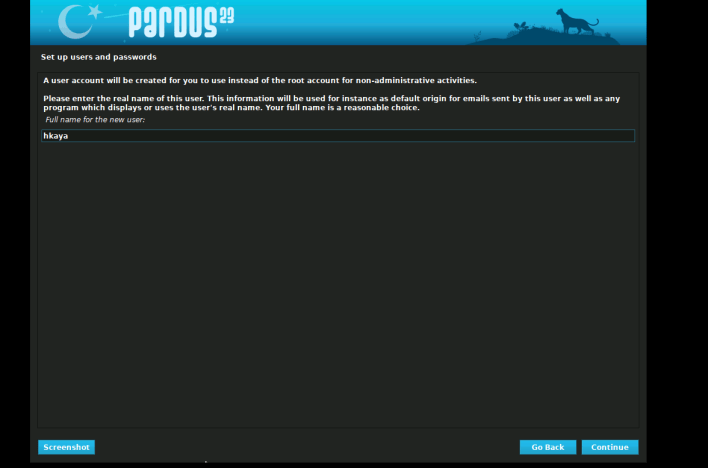
Bu adımda kullanıcı adı belirliyoruz. Kullanıcı adına istediğiniz bir ismi verebilirsiniz.

Tekrar belirlediğimiz kullanıcı adını yazıp devam ediyoruz.
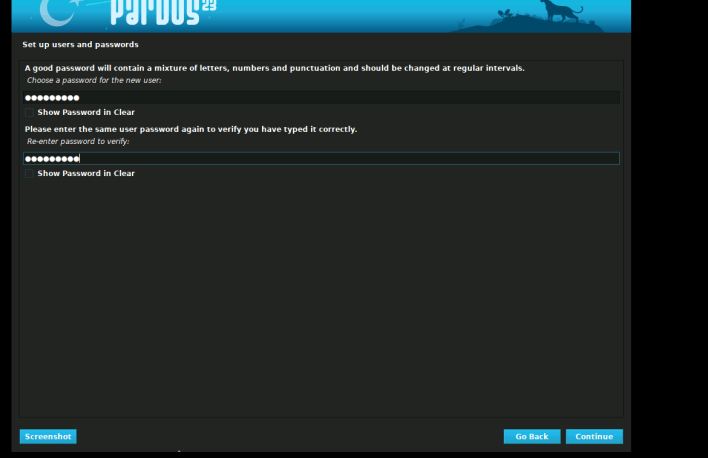
Bu adımda kullanıcı adımıza şifre belirliyoruz. Belirleyip devam ediyoruz.

Tekrar gerekli eklentilerin yüklenmesini bekleyip diğer adıma geçiyoruz.

bu adımda disk işlemleri yapacağız. Use entire disk veya manuel devam edebiliriz.

Bu adımda sanal disk seçip devam ediyoruz.

Bu adımda pardus’un bize önerdiği seceneği seçip devam ediyoruz.

Bu adımda bölümleme işlemleirni bitirip devam ediyoruz.
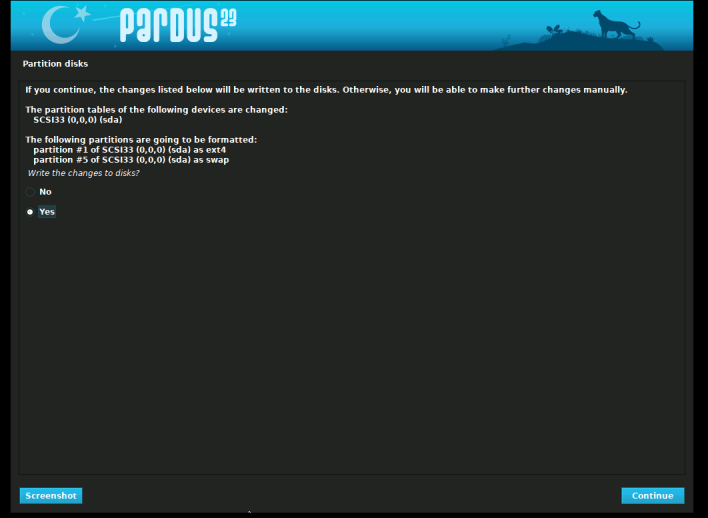
Yapılanlar değişiklikleri disklerin üzerine yazsın mı diye soruyor. Yes seçip devam ediyoruz.
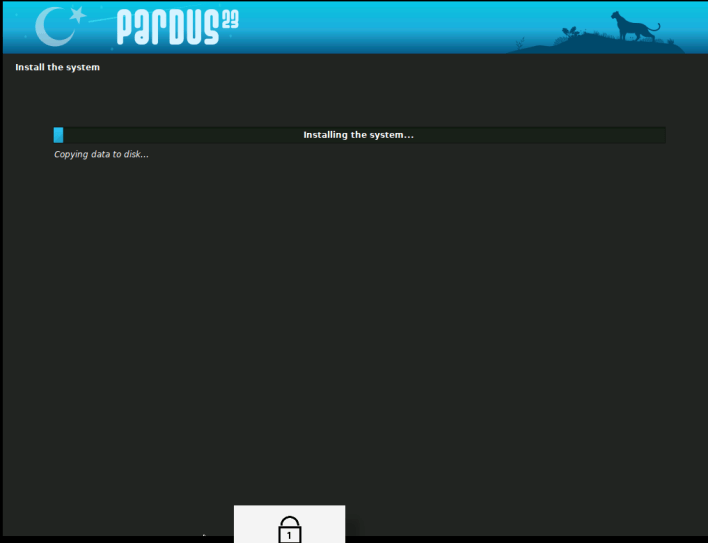
Yükleme İşlemi başladı Bu işlemlerin bitmesini bekliyoruz. Bilgisayarınızın özelliklerine göre bu işlem uzun veya kısa sürebilir.

Grub işlemini yapsın diye yes seçip devam ediyoruz.

Gelen ekranda dev/sda seçiyoruz. Bu işlemi yapmazsanız tekrar kurmak gerekebilir.
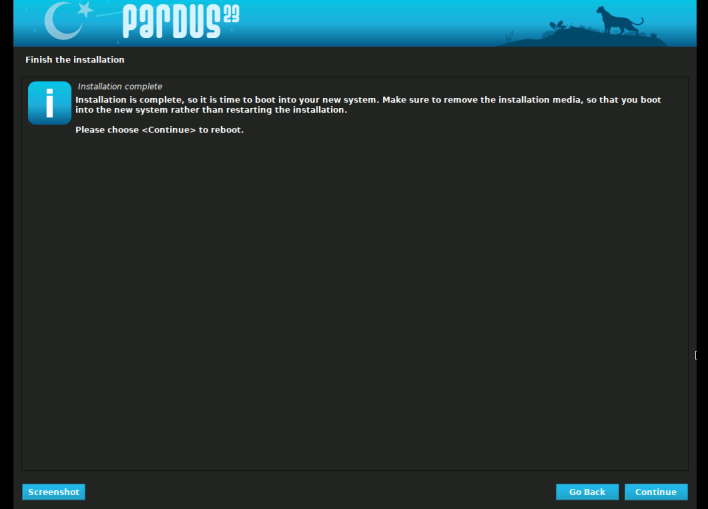
Sanal makineyi yeniden başlatıp açılmasını bekliyoruz.

Bütün kurulum işlemleri bitmiştir. Artık sanal makinemi çalışmaya başlayabiliriz. İşletim sistemini güncellemeyi ve Vmware tool yüklemeyi unutmayın. Eğer sunucu olarak kullanacaksınız Static IP verebilirsiniz. güvenlik duvarını kapatıp ssh özelliğini aktif edebilirsiniz.
Bir yazımızın daha sonuna geldik. İletişim için
https://www.hiksoft.com/bize-ulasin/ bu linki kullanabilirsiniz.
